פרסומת
רוצה לשתף קבצים עם מישהו שלא משתמש ב- Dropbox או שאינו מספיק מנוסה בטכנולוגיה כדי להגדיר אותו? האם לא היית מעדיף לשתף קישור לקובץ ולהסתיים איתו? זה אפשרי, מכיוון שיש דרכים פשוטות יותר לשתף קבצים מאשר Dropbox. אנו נחקור שישה מהם להלן.
בשירותים אלה, אין חשבונות חובה, אין לקוחות להתקנה (אלא אם כן תרצו) ואין ממשקים ללמוד. כל שעליך לעשות הוא להעלות את הקובץ שלך, לקבל קישור ייחודי אליו ולשתף את הקישור. זה קל כמו שזה נהיה!
1. אנחנו מעבירים

WeTransfer מאפשר לך לשלוח קבצים של עד 2GB בכל פעם. לא תמצאו מגבלות על מספר הפעמים בהן אתה משתמש בשירות, כך שזה יתרון גדול.
אתה יכול לשלוח את הקבצים בהודעת דואר אלקטרוני - זוהי זרימת העבודה המוגדרת כברירת מחדל - או לתפוס את הקישורים של קבצים שהועלו כדי לשתף אותם בצ'אט או במקום אחר. WeTransfer מאפשר לך לכלול הודעה בהתאמה אישית עם הקבצים המשותפים.
אם ברצונך להגן על הקבצים שהועלו באמצעות סיסמה או אם ברצונך לשלוט בהם בעת יימחקו, תצטרך לשלם עבור מנוי. זה נותן לך הצפנת קבצים ואת האפשרות לאחסן קבצים למשך זמן ארוך יותר מאשר משך ברירת המחדל של שבעה ימים.
בקר ב:אנחנו מעבירים (מנוי פרימיום זמין בחינם)
2. שלח העברה

SendTransfer מאפשר לך לשתף קבצים תוך שניות באמצעות דואר אלקטרוני, והוא ללא עלות לחלוטין. כדי להתחיל, גרור את הקובץ שלך לתיבת העלאת הקבצים המצורפת. אתה יכול גם ללחוץ על הוסף קבצים להעברה כדי לעיין בקבצים שלך ולהוסיף אותם.
לאחר מכן הקלד כתובות דוא"ל של האנשים שאליהם ברצונך לשלוח את הקובץ, הודעה (אם ברצונך להוסיף כתובת) וכתובת הדוא"ל שלך כמובן. עכשיו, הכה ב שלח כדי לשלוח את הקובץ שהועלה בדרכו.
באמצעות SendTransfer, אתה יכול לשלוח קבצים של עד 10 ג'יגה-בייט, ואין מגבלות רוחב פס משני הצדדים. בעת העלאת קבצים, באפשרותך גם להגדיר את משך הזמן בו תרצה שהקבצים יאוחסנו בשרתים של SendTranfer - ברירת המחדל היא שבעה ימים.
בקר ב:שלח העברה (חינם)
3. מטורף

אם כל מה שרוצים לעשות זה לשתף צילומי מסך מדי פעם, Snaggy הוא הפיתרון המושלם. תפוס את המסך או חלק ממנו עם קיצורי הדרך המוגדרים כברירת מחדל המוקצים על ידי מערכת ההפעלה שלך להעתקת צילומי מסך ללוח.
משם, העלאה ל- Snaggy היא קיצור מקשים אחד משם. בקר בדף הבית של Snaggy כדי להדביק את צילום המסך מהלוח. לשם כך, ב- Windows, תוכלו להשתמש בקיצור הדרך Ctrl + V.
ב- macOS, מאז קיצור הדרך להדבק (פקודה + וי) עובד עם ה- הדבק והתאים סגנון פקודה ולא את הדבק הפקודה, אתה יכול:
- לחץ על עריכה> הדבק, או
- הגדר קיצור דרך מותאם אישית עבור הדבק פקודה (מ- הגדרות> מקלדת> קיצורי דרך) ולהשתמש בזה.
ברגע שתדביק, התמונה תעלה לשרתי Snaggy ותקבל קישור ייחודי שתוכל לשתף.
Snaggy עובד גם עם בחירות סמל בעריכת תמונות ואפליקציות מסך אחרות. זה אפילו מאפשר לך לערוך את התמונה שלך לפני שתשתף אותה - אתה יכול לחתוך, לסובב, לכתוב או לצייר את התמונה שלך.
זכור כי Snaggy עובד רק עם תמונה אחת בכל פעם. כמו כן, נראה שזה לא עובד בספארי.
בקר ב:מטורף (חינם)
4. דרופל

שירות Droplr פופולרי הוא כשירות שיתוף ושיתוף פעולה עם תמונות, אך אתה יכול להשתמש בו כדי לשלוח את כל סוגי הקבצים. לשיתוף קבצים קל, פתח את גרסת לייט של האפליקציה. זה מעלה את מעלה הקבצים, שם אתה יכול לגרור ושחרר קובץ מהמחשב שלך כדי לקבל קישור לשיתוף אליו. כל קבצים שתשתף ניתנים לתצוגה מקדימה באופן אוטומטי בכל הפלטפורמות והיישומים.
השירות מציע גם אפליקציות macOS, Windows ו- iPhone וכן סיומת Chrome. לקוחות אלה מקלים על אחיזת חלקים באינטרנט לשיתוף מהיר וללא כאבים משולחן העבודה והנייד.
בנוסף, מכיוון ש- Droplr משתלב עם שירותים פופולריים כמו Gmail, Slack ו- Trello, שיתוף קבצים בשירותים אלה הוא צעד מהיר.
אם אתה אוהב את מה ש- Droplr עושה, שקול לקבל חשבון בחינם עם השירות. זה נותן לך אחסון בענן בשווי 4GB והעלאת קבצים של עד 2GB. להגנה על סיסמאות, אפשרויות תוקף קבצים בהתאמה אישית וכן הלאה, תזדקק לאחד מהמנויים הרשומים של Droplr.
בקר ב:דרופל (מנוי פרימיום זמין בחינם)
5. Ge.tt

Ge.tt הוא שירות העלאה פשוט אחר שקיים כבר לא מעט זמן. זו דרך מצוינת לשתף אלבומי תמונות ברגע.
כדי להשתמש ב- Ge.tt, גרור ושחרר קובץ אחד או יותר לתיבת העלאת הסרטון כדי לקבל קישור לשיתוף. תוכל למצוא אפשרויות לשיתוף הקבצים שלך ישירות לכתובת דוא"ל, לפייסבוק או לטוויטר.
אם אתה רוצה להשתמש ב- Ge.tt ללא רישום, תצטרך לעבוד עם מגבלת אחסון של 250MB והקבצים שלך יימחקו לאחר 30 יום. אם אתה יוצר חשבון בחינם, אתה מקבל שדרוג אחסון ל- 2GB ויכול לשמור על הקבצים שהועלו הרבה יותר זמן. משתמשים אנונימיים וגם בחינם יכולים לשלוח קבצים בגדלים של עד 250MB בלבד.
בקר ב:Ge.tt (מנוי פרימיום זמין בחינם)
6. לרסק

עם תצוגה מקדימה של קבצים, מגבלות גודל אפס קבצים, התאמה אישית של קישורים והגנה על סיסמה, הגרסה החינמית של Smash נשמעת טוב מכדי להיות אמיתית. השירות קל לשימוש והממשק שלו דומה למדי לזה של שאר המעלים המופיעים ברשימה זו. זה שולח קבצים באמצעות דואר אלקטרוני ו- Slack וגם כקישור.
בין שאר התכונות, תקבל זמן אחסון קבצים של 14 יום ואפשרויות להתאמה אישית של מראה דף ההורדה שלך. (אתה יכול גם להסתיר תצוגה מקדימה של קבצים אם תרצה.) לסיכום הכל, Smash בחרה להחליף מודעות בפרויקטים יצירתיים מהנים להצגה בזמן שהמתינה להורדת הקבצים.
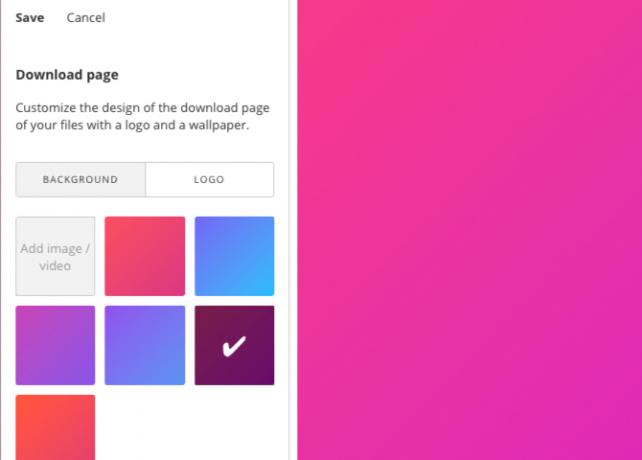
Smash די נדיב עם התכונות בגרסה החינמית. אבל, אם אתה רוצה עוד אפשרויות, תוכל להשיג אותן עם מנוי פרימיום במחיר טוב.
בקר ב:לרסק (מנוי פרימיום זמין בחינם)
קבל כלי העברת קבצים ללא הרשמה לשימוש יומיומי
Dropbox ושירותים דומים הפכו את שיתוף קבצים גדולים וקבצים מרובים לקלים כמו שמירתם במחשב שלך. אך בדרך כלל הם זקוקים שתירשם לחשבון.
אם אתה מעדיף לא לעשות זאת או אם אתה מעדיף פיתרון מהיר יותר לשיתוף קבצים חד פעמיים, האפליקציות שמנינו למעלה הן בדיוק מה שאתה צריך. ויש עוד מאיפה אלה הגיעו! תסתכל ב הדרכים הטובות ביותר לשתף קבצים עם מישהו באינטרנט בעילום שם.
אם אתה בעל מוצר של אפל, זכור שאתה יכול שתף קבצים עם AirDrop מה זה Airdrop? כיצד לשתף קבצים בין iOS ל- MacAirDrop של אפל הוא שירות נוח המאפשר להעביר קבצים בין מכשירי Mac ו- iOS. הנה כיצד להשתמש בו. קרא עוד בין התקני Mac ו- iOS.
אקשאטה התאמן בבדיקות ידניות, אנימציה ועיצוב UX לפני שהתמקד בטכנולוגיה וכתיבה. זה הפגיש שתי פעילויות אהובות עליה - הגישה של מערכות ופשטת הז'רגון. ב- MakeUseOf, Akshata כותבת על הפקת המיטב ממכשירי Apple שלך.
